Bagaimana cara menentukan dan mengubah jam kerja / hari / minggu di Outlook?
Di Microsoft Outlook, waktu jadwal normal adalah dari Senin hingga Jumat setiap minggu dan dari pukul 8:00 hingga 5:00 setiap hari kerja secara default. Jadwal waktu ini cocok untuk sebagian besar pengguna.

Namun, dalam beberapa kasus Anda mungkin bekerja dalam shift, atau Anda harus bekerja pada hari Sabtu dan Minggu. Tentu saja Anda dapat menyeret scrollbar dan menunjukkan periode kerja yang sesuai untuk Anda setiap saat.
Di sini kami akan memberi Anda trik untuk mengubah jam kerja dan minggu kerja di Microsoft Outlook dengan mudah, yang memungkinkan Microsoft Outlook menampilkan jam kerja dan hari kerja Anda secara otomatis tanpa menyeret bilah gulir.
Ubah jam kerja dan minggu kerja di Outlook 2010 dan 2013
Ubah jam kerja dan minggu kerja di Outlook 2007
- Otomatiskan pengiriman email dengan CC / BCC Otomatis, Maju Otomatis berdasarkan aturan; mengirim Balas otomatis (Di Luar Kantor) tanpa memerlukan server pertukaran...
- Dapatkan pengingat seperti Peringatan BCC saat membalas semua saat Anda berada di daftar BCC, dan Ingatkan Saat Lampiran Hilang untuk lampiran yang terlupakan...
- Tingkatkan efisiensi email dengan Balas (Semua) Dengan Lampiran, Tambahkan Ucapan atau Tanggal & Waktu secara Otomatis ke Tanda Tangan atau Subjek, Balas Beberapa Email...
- Sederhanakan pengiriman email dengan Ingat Email, Alat Lampiran (Kompres Semua, Simpan Otomatis Semua...), Hapus Duplikat, dan Laporan Cepat...
 Ubah jam kerja dan minggu kerja di Outlook 2010 dan 2013
Ubah jam kerja dan minggu kerja di Outlook 2010 dan 2013
Bagian pertama adalah menunjukkan kepada Anda cara mengubah jam kerja dan minggu kerja di Microsoft Outlook 2010 dan 2013.
Langkah 1: Klik File > Opsi.
Langkah 2: Di kotak dialog Opsi Outlook, klik Kalender di bilah kiri.
Langkah 3: Pergi ke Waktu kerja bagian:

Untuk mengubah jam kerja, harap ubah waktu di Waktu mulai: kotak dan Akhir waktu: kotak.
Misalnya, jam kerja Anda adalah dari jam 1 siang sampai jam 00 malam, pilih jam 10 siang di Waktu mulai: kotak, dan pilih 10:00 di Akhir waktu: kotak.
Ubah minggu kerja
Untuk mengubah minggu kerja, periksa hari kerja tempat Anda bekerja, dan hapus centang pada hari kerja Anda tidak bekerja di Minggu kerja bagian.
Misalkan hari kerja Anda adalah Senin, Rabu, dan Jumat, harap periksa Senin, Rabu, dan Jumat, dan hapus centang pada Matahari, Benar, Kam, dan Sab.
Langkah 4: Klik OK .
Kemudian saat Anda mengklik Kalender di Panel Navigasi, ini akan memperlihatkan jam kerja dan minggu kerja Anda secara otomatis. Lihat screen shot berikut ini:

Catatan: Jam kerja kustom dan minggu kerja akan ditampilkan secara otomatis, saat Anda melihat kalender dalam Mode Tampilan Hari, Minggu kerja, atau Tampilan Jadwal.
 Ubah jam kerja dan minggu kerja di Outlook 2007
Ubah jam kerja dan minggu kerja di Outlook 2007
Dalam tampilan klasik Microsoft Outlook 2007, Anda dapat mengubah jam kerja dan minggu kerja dengan langkah-langkah berikut:
Langkah 1: Klik Tools > Opsi.
Langkah 2: Di kotak dialog Opsi, klik Pilihan kalender tombol pada preferensi Tab.

Langkah 3: Di kotak dialog Opsi Kalender, buka Kalender kerja minggu bagian, Anda dapat mengubah jam kerja dan minggu kerja dengan metode yang sama yang kita bicarakan di Outlook 2010.
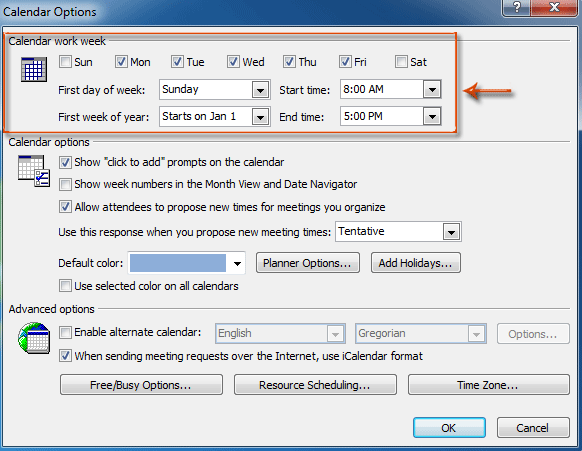
Langkah 4: Klik OK tombol di setiap kotak dialog.
Alat Produktivitas Kantor Terbaik
Kutools untuk Outlook - Lebih dari 100 Fitur Canggih untuk Meningkatkan Outlook Anda
🤖 Asisten Surat AI: Email profesional instan dengan keajaiban AI--satu klik untuk mendapatkan balasan jenius, nada sempurna, penguasaan multibahasa. Ubah email dengan mudah! ...
📧 Email Otomatis: Di Luar Kantor (Tersedia untuk POP dan IMAP) / Jadwal Kirim Email / Auto CC/BCC Sesuai Aturan Saat Mengirim Email / Penerusan Otomatis (Aturan Lanjutan) / Tambah Salam Otomatis / Secara Otomatis Membagi Email Multi-Penerima menjadi Pesan Individual ...
📨 email Management: Mengingat Email dengan Mudah / Blokir Email Penipuan berdasarkan Subjek dan Lainnya / Hapus Email Duplikat / Pencarian / Konsolidasi Folder ...
📁 Lampiran Pro: Penyimpanan Batch / Pelepasan Batch / Kompres Batch / Penyimpanan otomatis / Lepaskan Otomatis / Kompres Otomatis ...
🌟 Antarmuka Ajaib: 😊Lebih Banyak Emoji Cantik dan Keren / Tingkatkan Produktivitas Outlook Anda dengan Tampilan Tab / Minimalkan Outlook Daripada Menutup ...
👍 Keajaiban sekali klik: Balas Semua dengan Lampiran Masuk / Email Anti-Phishing / 🕘Tampilkan Zona Waktu Pengirim ...
👩🏼🤝👩🏻 Kontak & Kalender: Batch Tambahkan Kontak Dari Email yang Dipilih / Bagi Grup Kontak menjadi Grup Individual / Hapus Pengingat Ulang Tahun ...
Lebih 100 Fitur Tunggu Eksplorasi Anda! Klik Di Sini untuk Menemukan Lebih Banyak.

